カタカナや英数字を入力する時はどのようにしていますか?
漢字に変換する時と同様に、スペースキーで変換すると、変換候補から選択するのに手間取ります。
この記事では、直接カタカナや英数字に変換する方法を解説します。
カタカナの入力方法

先生、「ハナコ」と入力したいんだけど、スペースキーで変換すると、思った通りに変換できないんだけど・・・

スペースキーで変換しようとすると、たくさんの変換候補が出てきたでしょ?

漢字やひらがなの変換候補の中からカタカナの「ハナコ」を選ばないといけないんだね。

たくさんの変換候補の中から選ぶのは、意外と面倒だよね。
そんな時は、スペースキーの代わりに、F7キーを使うといいよ。

エフナナ?

キーボードの上部に、F1からF12というキーが並んでいるでしょ?その中のF7というキーを使うんだよ。

これかな?
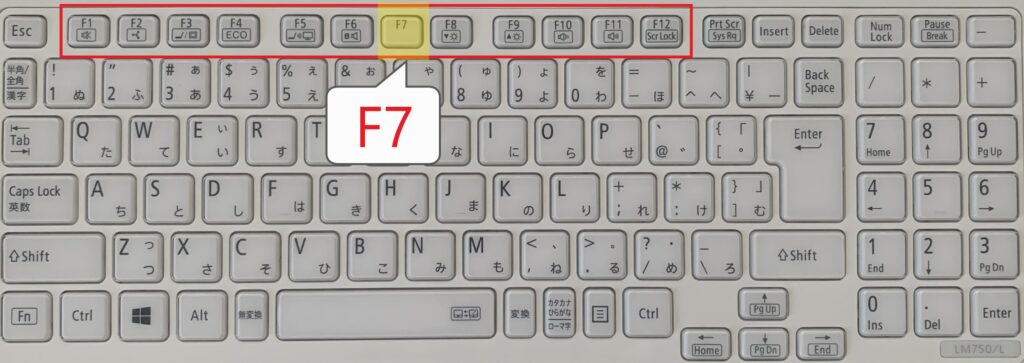

そう、そのF7を押してみて!

おぉ!一発で「ハナコ」と変換できたよ!

人の名前や地名をカタカナで入力したい場合は、この方法でやってみてね。
最後にエンターで確定もお忘れなく!
固有名詞(人の名前や地名など)をカタカナで入力したい場合、F7キーで変換する
(変換候補から選ぶことなくすぐに入力が出来ます)
英単語の入力方法
ひらがなや漢字などを入力したい時は、全角の「あ」で、英数字を入力したい時は、半角の「A」で入力が出来ます。
文章を入力している途中で、「あ」と「A」を切り替えるのは、意外と面倒なものです。
全角の「あ」から半角の「A」に切り替えることなく、英数字を入力する方法をふたつ紹介します。

英数字を全角の「あ」の状態で入力することが出来るの?

出来るよ。「あ」のままで切り替えないので、慣れれば入力にかかる時間が短縮できるよ。

がんばります!

一つ目の方法は、日本語の読みをそのまま入力する方法。
例えば、「Premium」と入力したい時に、「ぷれみあむ」と入力してスペースで変換すると、変換候補の中に「Premium」があるので、選択して確定してね。

先生、この方法だと、英単語のつづりに自信がない時に便利だね!

そうだね(笑)
二つ目の方法は、全角のまま単語のアルファベットを入力する方法。
例えば、「Word」と入力したい時に、全角のままアルファベットを入力すると、「をrd」となって失敗したように思うよね。
だけど、この状態でF9キーを押すと全角の「word」、F10キーを押すと半角の「word」になるよ。

全角は「F9」キー、半角は「F10」キーだね。

F10キーは、押すたびに、大文字と小文字のパターンが変わるのも一緒に覚えておこうね。
例えば、word、Word、WORD、の中から自分の好きな表示になったら、エンターで確定してね。
- 全角で入力後、スペースキーで変換
(例)「ぷれみあむ」→「Premium」 - 全角で入力後、F9キーで変換
(例)「をrd」→「word」 - 全角で入力後、F10キーで変換
(例)「をrd」→「word」「WORD」「Word」
数字の入力方法

先生、半角の数字と全角の数字はどのように入力するのが一番いいの?

数字を入力したい時は、全角の「あ」の状態でも、テンキーで入力すると半角で入力できるの。すぐにエンターを押して確定してね。

すぐにエンターを押さないとダメなの?

エンターを押さずに続きの文字を入力して、まとめてスペースで変換した時に、半角で入力した数字が全角になってしまうのを防ぐためにも、こまめにエンターで確定するのが大事なんだよ。

こまめにエンターで確定!わかりました。

全角で入力したい時は、全角の「あ」の状態で、キーボード上部にある数字のキーを使ってね。入力したらすぐにエンターで確定してね。

これもすぐにエンターで確定だね。

テンキーがないキーボードで、半角で入力したい時は、キーボード上部の数字のキーで入力した後、F10キーを押すと半角に変換されるよ。変換されたらすぐにエンターで確定してね。
【半角数字】
- テンキーで入力後確定
- キーボード上部の数字で入力後F10キーで変換後確定
【全角数字】
- キーボード上部の数字で入力後確定
操作手順をYouTubeで見てみよう
Youtubeのチャンネル登録の方法
今後も初心者の方に役に立つ情報を配信してきます。
動画が気に入っていただけたら、ぜひ高評価とチャンネル登録をお願いします。
表示された画面で「チャンネル登録」というボタンをクリックすると登録できます。


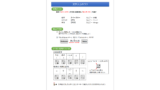

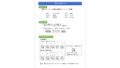
コメント
キーボードを打つときに、いつも悩んでいる事をまとめてくださりありがとうございます。
いつも何か方法はないかと思いつつ解決しないままでした。これで作業の無駄が省けて助かります。後は、覚えが悪くなった頭にたたき込むだけですが、これが厄介です。
コメント、ありがとうございます。
キーボードでの文字入力は、本当にいろんな方法があるのですが、出来るだけ簡単に速く入力が出来るように、厳選した情報をまとめてみました。お役に立てたなら嬉しく思います。たくさん入力して慣れてくださいね。
こんばんは、便利な方法教えて頂き感謝ですがさて自分が使いこなせるか これが大問題です。なるべくパソコンに触れるように努力します。
よろしくお願いします。
コメント、ありがとうございます。
普段からパソコンを触るようにしているだけでも、何もしないよりはずいぶん上達するものですよ。一緒にがんばりましょうね。